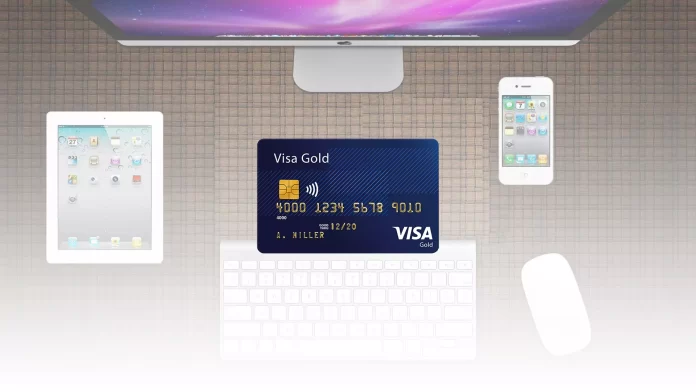Я постоянно делаю покупки онлайн, используя компьютер. Кредитные карты, которые я сохранил в своем Google Chrome, пригодятся в этом. Однако со временем у меня накопилось много кредитных карт, которыми я больше не пользуюсь.
Если эта ситуация вам знакома и вы хотите увидеть список своих кредитных карт, сохраненный в Google Chrome, зайдите в настройки браузера и выберите вкладку «Автозаполнение». Там вы найдете пункт Способы оплаты, в котором найдете информацию обо всех сохраненных картах и картах Google Pay, привязанных к вашему аккаунту.
Более подробную информацию о том, как получить к ним доступ и управлять ими, вы найдете ниже.
Как просмотреть сохраненные номера кредитных карт на компьютере Google Chrome
Итак, если вы хотите просмотреть сохраненные номера своих кредитных карт в Google Chrome, вам следует выполнить шаги, которые будут упомянуты в разделе ниже:
- Прежде всего, вам следует открыть веб-браузер Chrome .
- После этого вам следует нажать на кнопку меню из трех точек , которую можно найти в левом верхнем углу приложения.
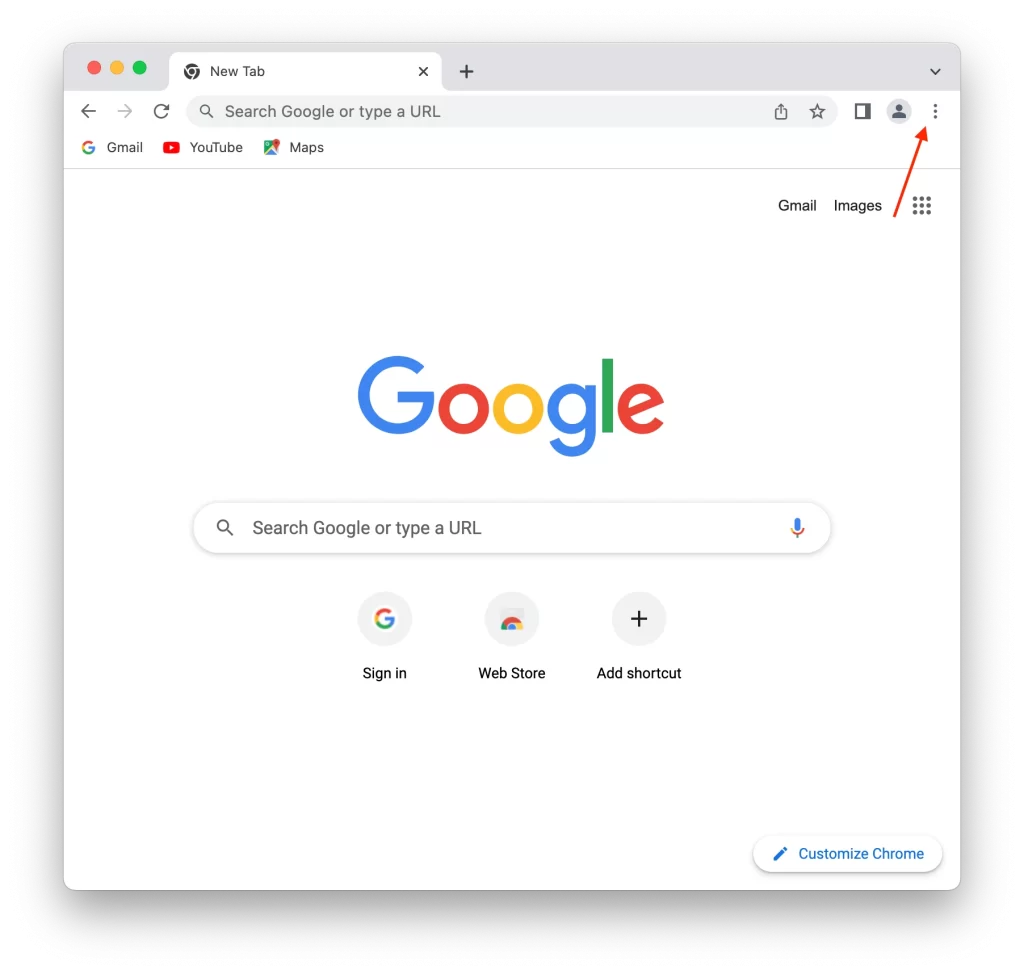
- Затем вам следует нажать «Настройки» .
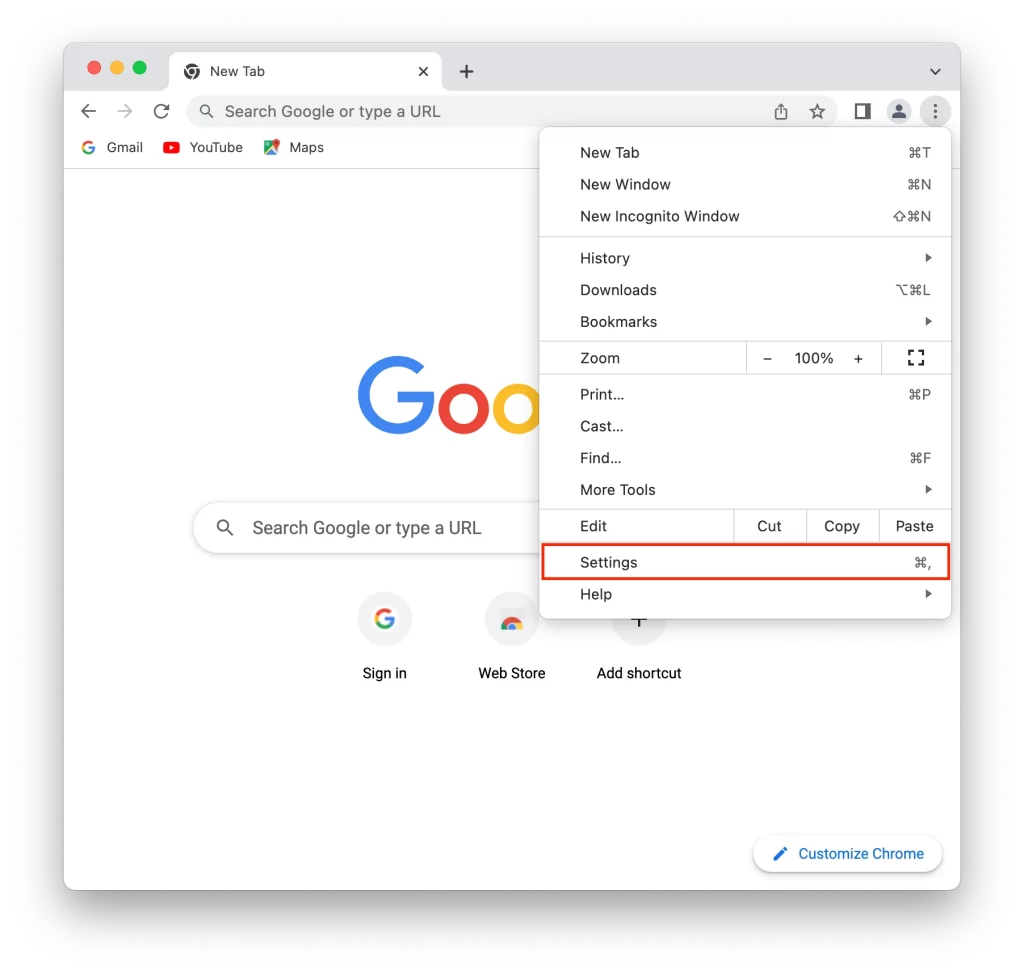
- Далее нажмите «Автозаполнение» .
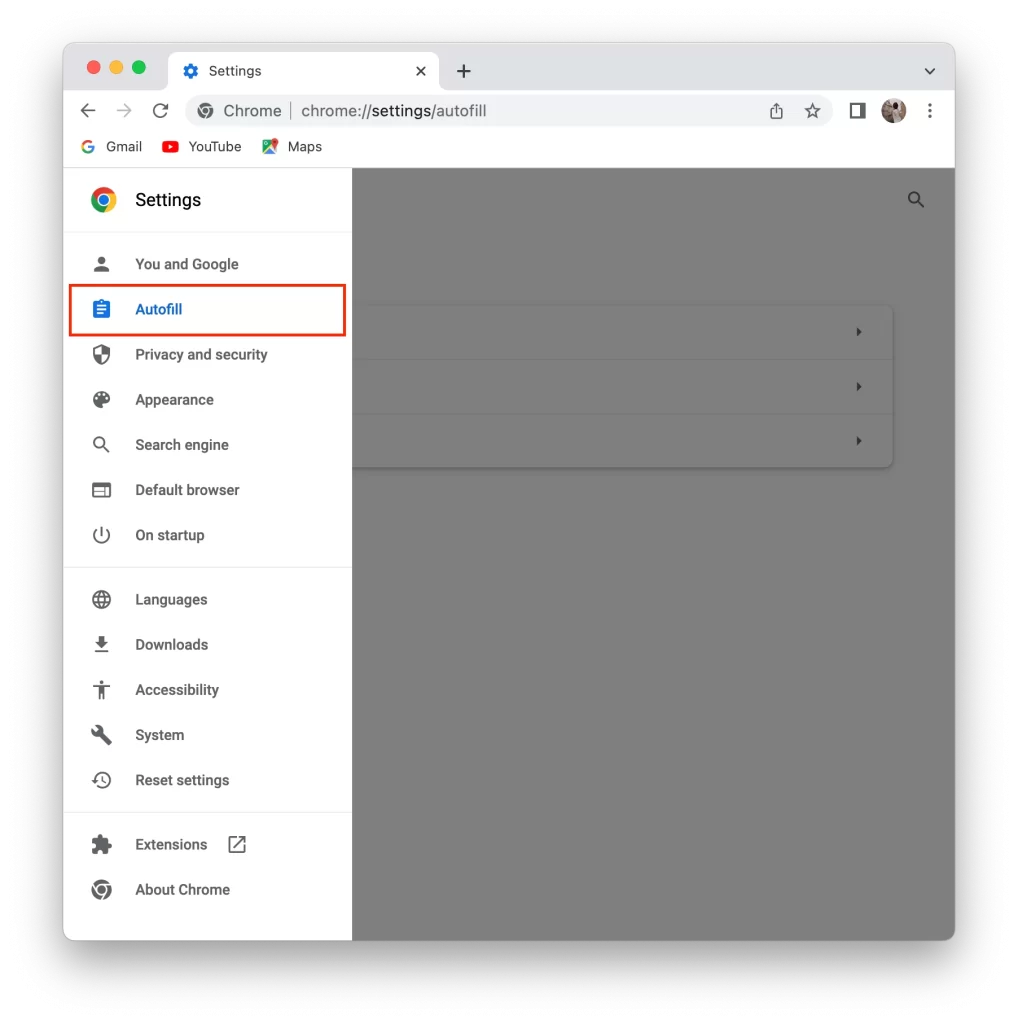
- Следующим шагом будет выбор способов оплаты .
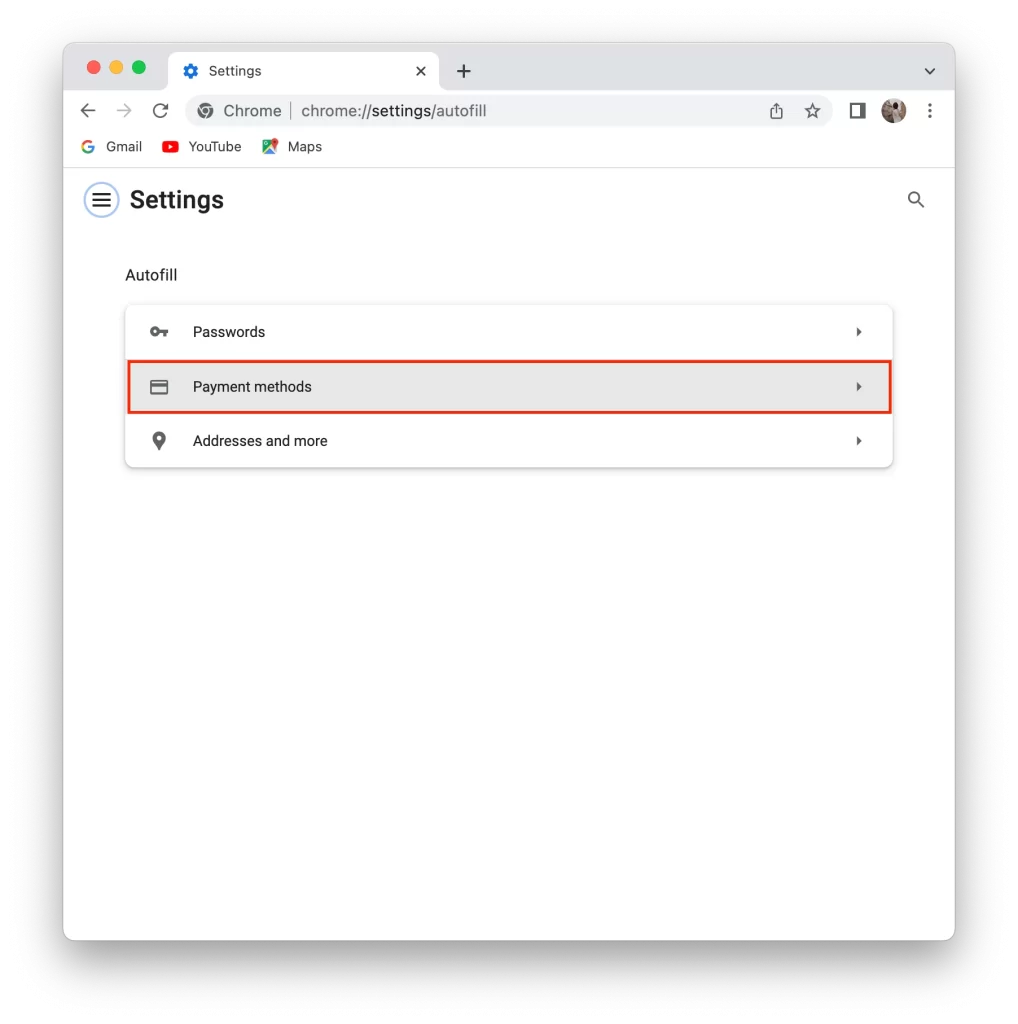
- С этого момента будет отображаться список ваших кредитных карт.
Чтобы завершить процесс, тапните по нужному , затем нажмите «Редактировать», и отобразится необходимая информация. На этом этапе вы можете изменить или удалить любой из способов оплаты.
Как просмотреть сохраненные кредитные карты в мобильном приложении Chrome
Если вы совершаете покупки онлайн со своего смартфона (Android или iPhone), вы также можете использовать автозаполнение для своих кредитных карт. Чтобы просмотреть сохраненные кредитные карты в мобильном приложении Chrome и получить доступ к подробной информации, выполните следующие действия:
- Откройте приложение Chrome на своем мобильном устройстве.
- Коснитесь трехточечного значка меню , расположенного в правой части экрана. Откроется меню Chrome.
- В меню выберите «Настройки». В зависимости от вашего устройства и версии Chrome он может называться «Настройки» или «Настройки» в зависимости от вашего устройства и версии Chrome.
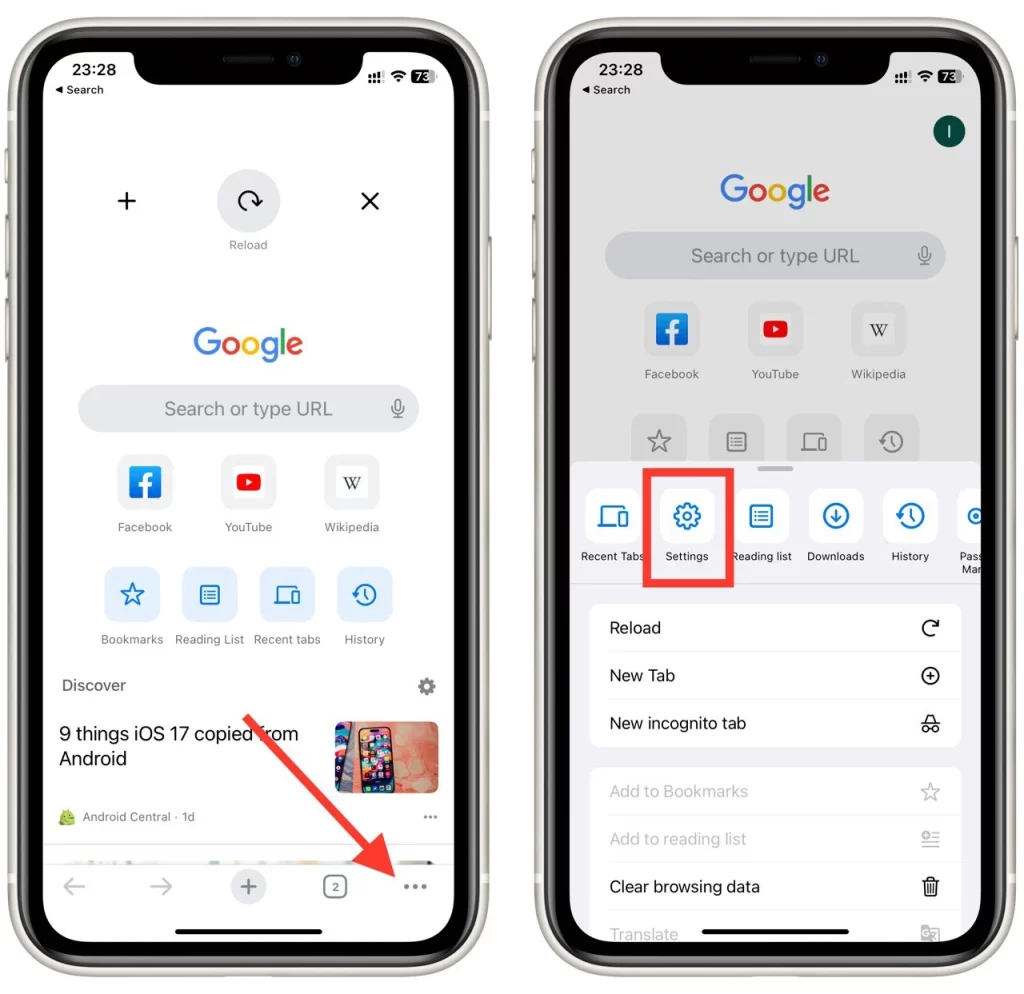
- В меню «Настройки» найдите раздел «Способы оплаты» . Нажмите на него, чтобы открыть настройки автозаполнения.
- В настройках автозаполнения вы должны увидеть раздел «Способы оплаты» или «Сохраненные кредитные карты». Под ним вы увидите список сохраненных вами кредитных карт . Нажмите на карту, чтобы просмотреть ее данные, такие как номер карты, срок действия и платежный адрес.
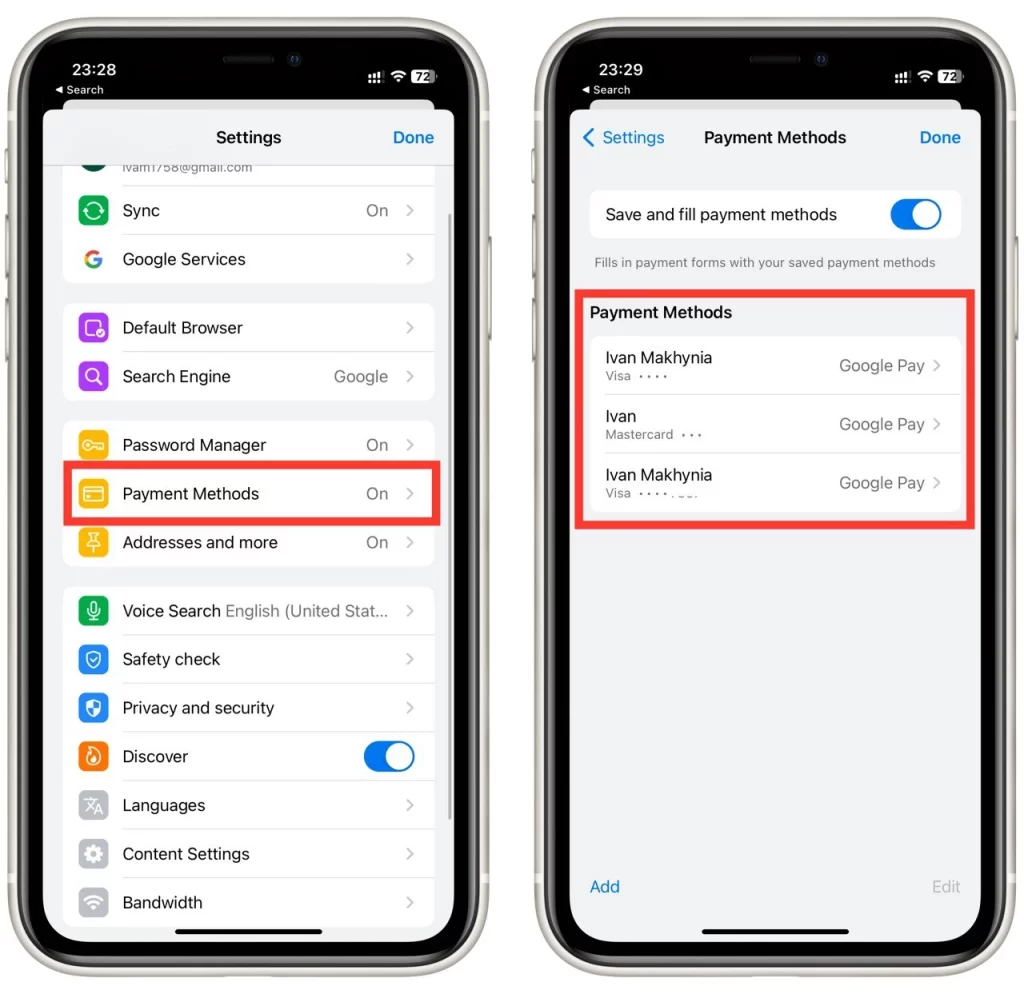
Обратите внимание, что точные шаги и названия меню могут незначительно отличаться в зависимости от версии Chrome и операционной системы вашего устройства. Однако эти инструкции помогут вам найти и просмотреть сохраненные кредитные карты в мобильном приложении Chrome.
Как добавить новую кредитную карту в Chrome
Что делать, если вам нужна новая карта в Google Chrome? Добавить его будет довольно легко. Чтобы добавить новую кредитную карту в Chrome на рабочем столе, выполните следующие действия:
- Откройте Google Chrome на настольном компьютере.
- Нажмите на трехточечный значок меню в правом верхнем углу окна Chrome.
- В раскрывающемся меню выберите «Настройки».
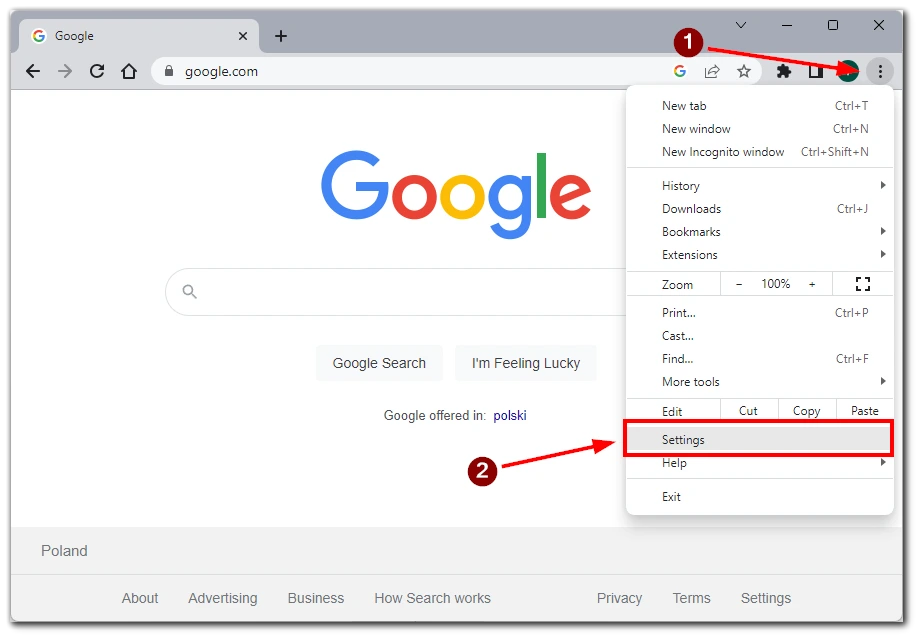
- В меню слева выберите вкладку «Автозаполнение и пароли» .
- Прокрутите вниз и в правом меню нажмите «Способы оплаты» .
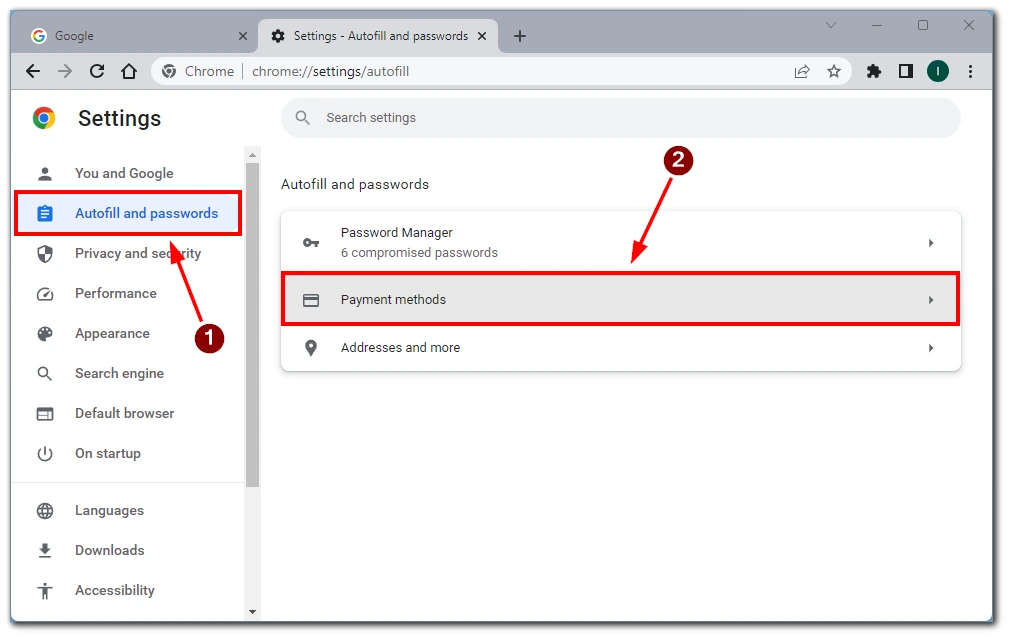
- В разделе «Способы оплаты» вы увидите все существующие сохраненные карты. Нажмите кнопку «Добавить», чтобы добавить новую карту.
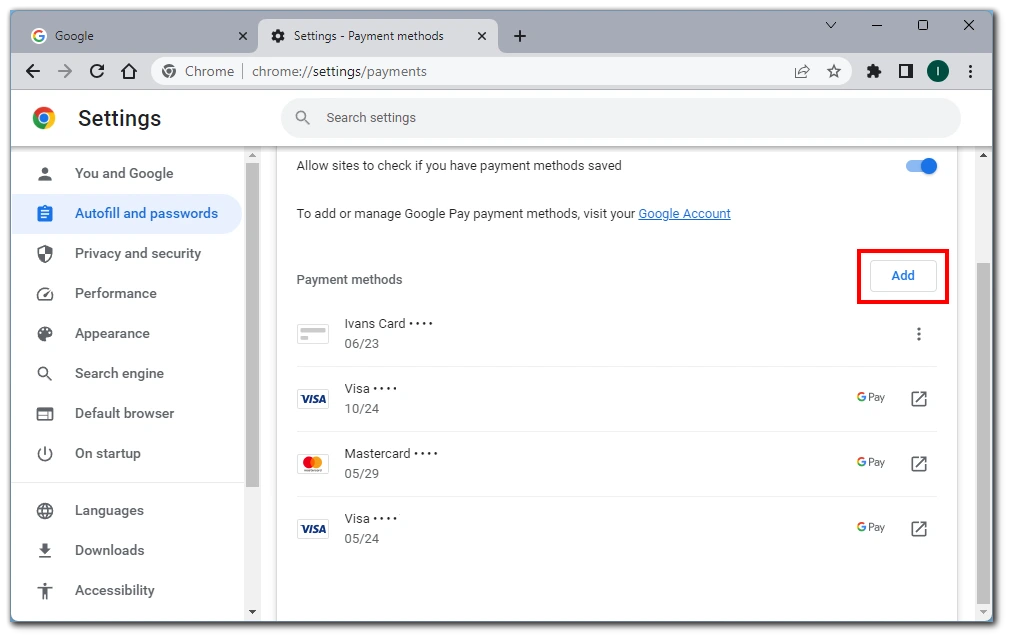
- Появится форма, в которой вы сможете ввести данные своей кредитной карты , такие как номер карты, срок действия и платежный адрес. Заполните необходимую информацию.
- После того, как вы ввели всю необходимую информацию, нажмите кнопку «Сохранить» , чтобы добавить новую кредитную карту в Chrome.
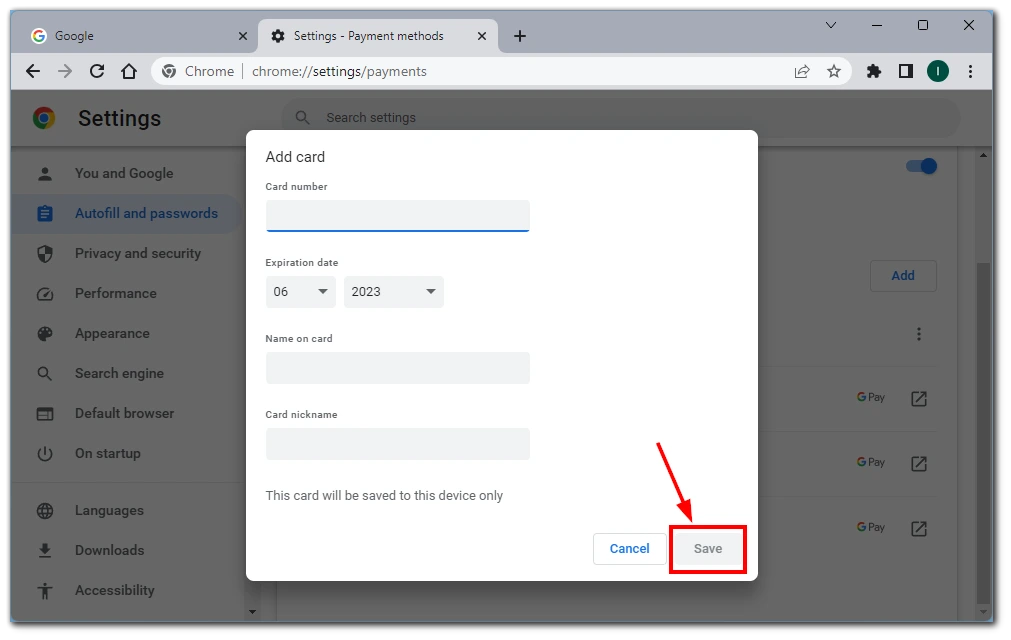
После выполнения этих действий новая кредитная карта будет сохранена в Chrome, и вы сможете использовать ее для автозаполнения на веб-сайтах, которые ее поддерживают.
Кроме того, у вас также есть возможность сохранить данные кредитной карты во время оплаты. Для этого вам необходимо нажать кнопку «Сохранить» при совершении платежа на любом сайте, где вы вручную вводите данные своей кредитной карты.
Как удалить кредитную карту из Chrome
Если вы оказались в ситуации, когда в Chrome сохранено слишком много кредитных карт, вы можете легко избавиться от любой из них. Чтобы удалить сохраненную кредитную карту из Chrome, выполните следующие действия:
- Откройте Google Chrome на своем устройстве.
- Нажмите на трехточечный значок меню в правом верхнем углу окна Chrome.
- В раскрывающемся меню выберите «Настройки».
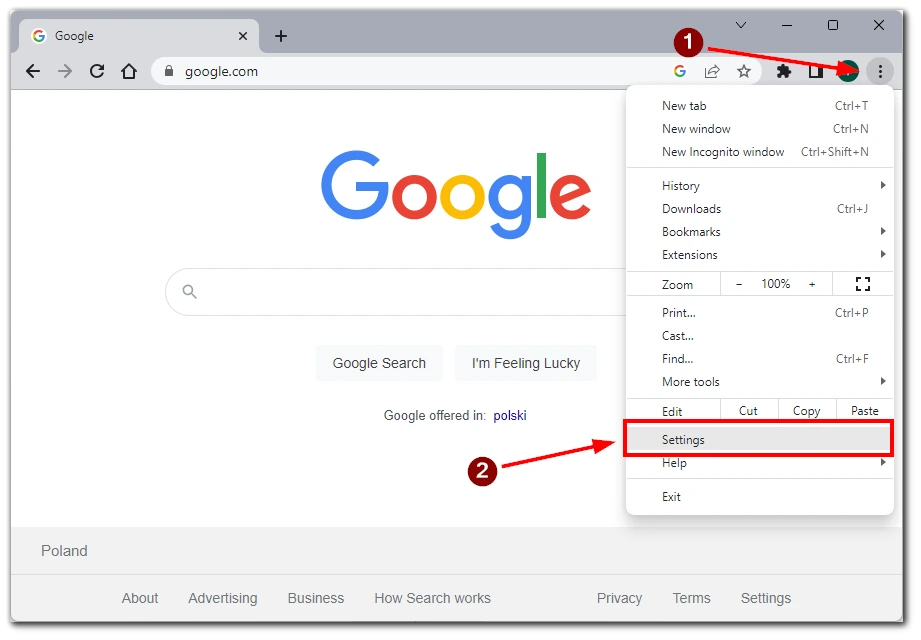
- После этого нажмите «Автозаполнение и пароли» в меню слева.
- Далее прокрутите вниз и нажмите «Способы оплаты» .
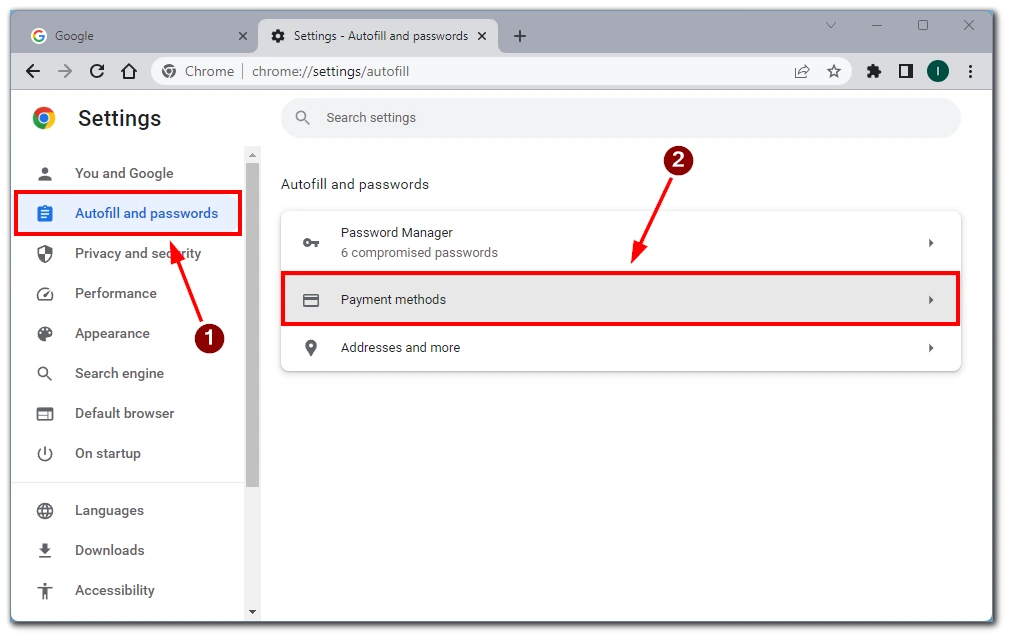
- В разделе «Способы оплаты» вы увидите список всех сохраненных кредитных карт. Найдите кредитную карту, которую хотите удалить, и щелкните значок меню из трех точек .
- В появившемся меню выберите «Удалить» , чтобы удалить кредитную карту из Chrome.
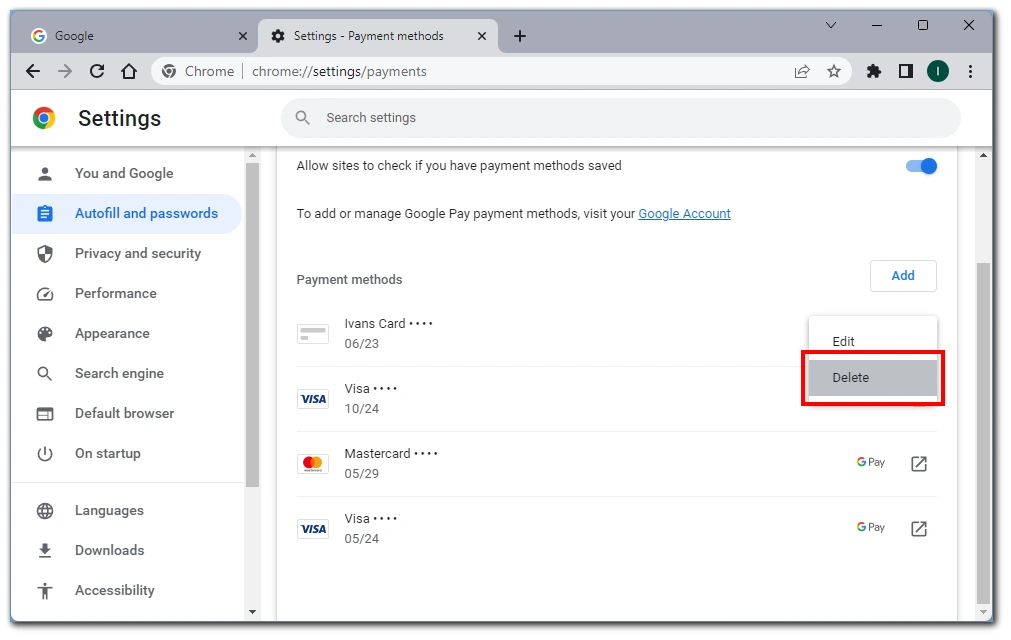
- Chrome может запросить подтверждение для удаления карты. Подтвердите удаление .
После этих действий выбранная кредитная карта будет удалена из Chrome и больше не будет отображаться в качестве варианта автозаполнения на веб-сайтах.
Безопасно ли сохранять данные моей кредитной карты в Chrome?
Хранение информации о кредитной карте в Chrome для удобства дает определенные преимущества. Однако важно учитывать аспекты безопасности. Стоит отметить, что кредитные карты, сохраненные в Chrome, хранятся локально на вашем устройстве и не передаются на серверы Google или другие устройства. Chrome также использует шифрование для защиты сохраненных данных кредитных карт.
Также следует учитывать безопасность устройства. Установка надежного пароля или использование биометрической аутентификации для блокировки экрана вашего устройства имеет решающее значение, поскольку предотвращает несанкционированный доступ к сохраненным данным вашей кредитной карты. Безопасность этих данных зависит от общей безопасности вашего устройства, поэтому важно поддерживать ее надлежащим образом.
Наконец, не рекомендуется сохранять данные своей кредитной карты в Chrome, если вы делитесь своим устройством с другими. Другой человек, использующий ваше устройство, может получить доступ к сохраненной информации о вашей кредитной карте и использовать ее не по назначению. Крайне важно проявлять осторожность и учитывать эти факторы, прежде чем сохранять данные своей кредитной карты в любом браузере, включая Chrome.
В чем разница между картами Google Pay и сохраненными картами Google Chrome
Проверяя свои кредитные карты, созданные в Google Chrome, вы можете заметить, что рядом с теми, которые вы добавили вручную, есть еще карты Google Pay. Эти карты привязаны к вашей учетной записи Google (например, если вы платите этой картой за премиум-подписку Youtube или используете Google Pay на своем смартфоне).
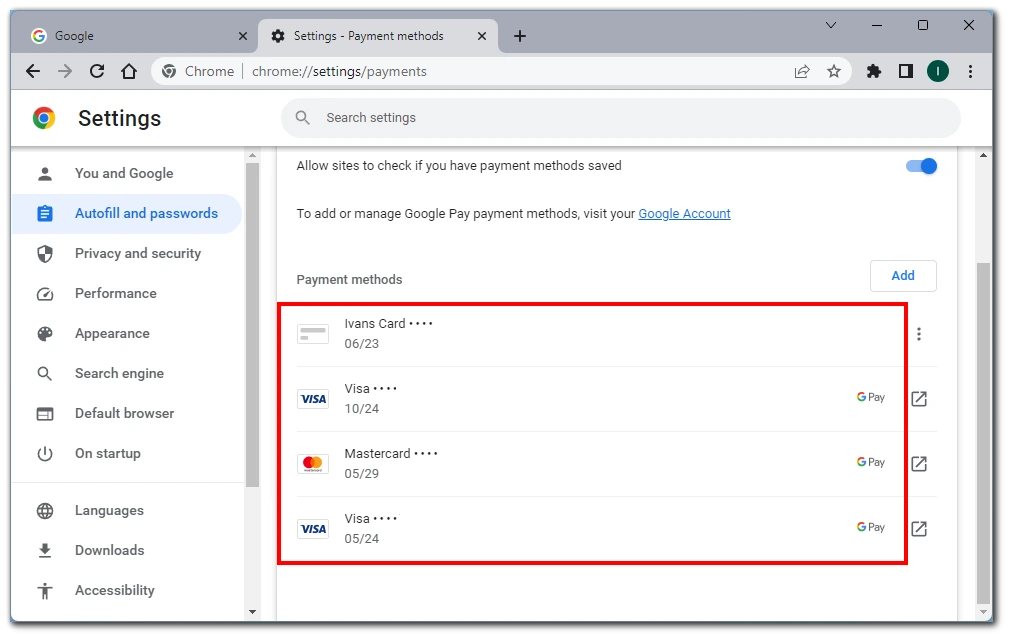
Основное различие между этими двумя способами хранения информации о кредитных картах заключается в том, что в случае с картами Google Chrome данные не будут передаваться на другие устройства и синхронизироваться с ними.
Карты Google Pay, с другой стороны, будут отображаться в качестве автозаполнения в вашей учетной записи Chrome, если вы войдете в свою учетную запись Google. Он будет автоматически передан между всеми устройствами, на которых вы вошли в свою учетную запись Google. Поэтому вы должны быть осторожны, чтобы другие устройства не получили доступ к вашей информации Google.